
Come recuperare tutti i dati persi sull'iPhone dopo l'aggiornamento a iOS 17/18?

"Ho aggiornato il mio telefono all'ultima versione iOS e ho perso i dati di un periodo specifico. Non so se il motivo sia stato solo l'ultimo aggiornamento o qualcos'altro."
- dalla comunità Apple
Ti sei mai posto la stessa domanda simile a quella sopra: hai perso tutti i dati su iPhone dopo l'aggiornamento iOS 17/18? Se la risposta è sì, questo articolo fa al caso tuo. Leggendo questa guida, puoi scoprire se un aggiornamento di iPhone ha cancellato tutto, perché l'iPhone perde dati durante l'aggiornamento e come recuperare i dati persi, come i contatti, dall'iPhone dopo l'aggiornamento iOS . Quindi, continua a leggere.
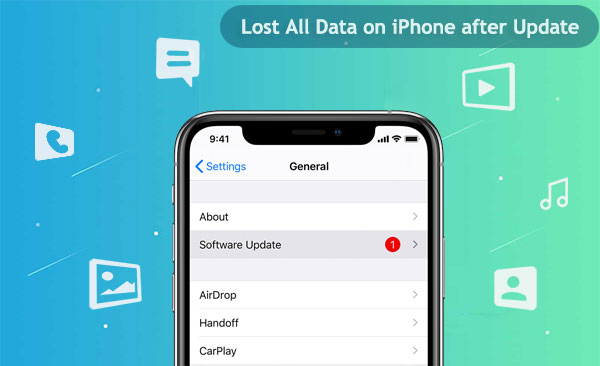
Ho appena aggiornato il mio iPhone e ho perso tutto; cosa devo fare? Posso recuperare i dati persi? Certo. Ecco tre modi che possono aiutarti a recuperare i dati persi. Andiamo avanti.
|
|
tramite iTunes ufficiale |
tramite iCloud ufficiale |
|
|
Tasso di successo
|
Alto
|
Medio
|
Medio
|
|
Recupera i contatti/messaggi eliminati senza backup
|
SÌ
|
NO
|
NO
|
|
Anteprima prima del ripristino
|
SÌ
|
NO
|
NO
|
|
Opzioni di ripristino
|
Selettivamente o completamente
|
Solo ripristino completo
|
Solo ripristino completo
|
|
Ripristina iPhone tramite ripristino
|
Non è necessario reimpostare
|
/
|
Necessita di essere ripristinato
|
|
Difficoltà
|
Facile
|
Difficile
|
Difficile
|
Se hai sincronizzato il tuo iPhone con iTunes, puoi utilizzare iTunes per ripristinare i dati. Tuttavia, è importante notare che questo metodo sovrascriverà i dati. Per farlo, segui i passaggi seguenti:
Passaggio 1. Assicurati di avere un backup di iTunes. Se non ne hai uno, esegui prima il backup del tuo iPhone su iTunes.
Passaggio 2. Apri iTunes e collega il tuo iPhone al computer.
Passaggio 3. Attendi che iTunes identifichi il tuo dispositivo. Una volta identificato, fai clic sull'icona del dispositivo.
Passaggio 4. Nella pagina "Riepilogo", seleziona "Ripristina backup". ( Cosa significa "ripristina iPhone" ?)

Se non vuoi usare un computer e hai effettuato il backup del tuo iPhone su iCloud , ripristinare i dati persi è un gioco da ragazzi. Tuttavia, questo metodo cancellerà tutto il contenuto del tuo iPhone , quindi, quando decidi di agire, esegui prima un backup del tuo iPhone. Ecco i passaggi specifici:
Passaggio 1. Apri l'app "Impostazioni" sul tuo iPhone. Vai su "Generali" > "Ripristina" > "Ripristina tutti i contenuti e le impostazioni".

Passaggio 2. Attendi che il dispositivo venga inizializzato. Al termine, vedrai la schermata di benvenuto. Segui le istruzioni a schermo per la configurazione fino a visualizzare la schermata "App e dati".
Passaggio 3. Seleziona l'opzione "Ripristina da backup iCloud" e accedi al tuo account iCloud.

Passaggio 4. Selezionare il backup più recente dall'elenco e attendere il completamento del ripristino.
Stai riscontrando degli ostacoli o sei bloccato durante il ripristino dei dati dal backup di iCloud? Non preoccuparti, le soluzioni nell'articolo qui sotto possono aiutarti.
Ripristino da iCloud: la stima del tempo rimanente è bloccata? Risolvilo subito!Come accennato in precedenza, utilizzare direttamente iTunes e iCloud per ripristinare i dati comporta il ripristino del dispositivo e la sovrascrittura dei dati, il che porta inevitabilmente alla perdita di dati. Per evitare questo problema, consiglio di utilizzare un programma professionale di recupero dati per iPhone : Coolmuster iPhone Data Recovery . Permette di visualizzare in anteprima i dati dai backup di iTunes e iCloud, recuperando così selettivamente i dati desiderati senza ripristinare il telefono o sovrascrivere i dati originali.
Inoltre, iPhone Data Recovery può anche recuperare direttamente i dati eliminati dai dispositivi iOS , come contatti e messaggi, senza alcun backup.
Caratteristiche principali di iPhone Data Recovery:
Opzione 1: Come ripristinare l'iPhone dopo l'aggiornamento dal backup di iTunes in modo selettivo
01 Scarica e installa questo software sul tuo computer. Una volta fatto, avvialo.
02 Seleziona la scheda "Recupera da file di backup di iTunes" a sinistra e tutti i file di backup di iTunes presenti sul tuo computer verranno rilevati. Seleziona il file di backup desiderato dall'elenco e fai clic sul pulsante "Avvia scansione".

03 Seleziona i tipi di dati che intendi ripristinare e tocca l'icona "Avvia scansione" in basso a destra per eseguire la scansione del file di backup di iTunes.

04 Visualizza l'anteprima dei dati scansionati e seleziona quelli che desideri recuperare. Infine, fai clic sull'icona "Ripristina sul computer" per avviare il ripristino dei file dai backup di iTunes.

Opzione 2: come ripristinare l'iPhone dopo l'aggiornamento dal backup di iCloud senza reimpostarlo
01 Esegui il programma e scegli la modalità "Recupera da iCloud", quindi accedi al tuo account iCloud come richiesto.

02 Seleziona i tipi di file che vuoi ripristinare dal backup di iCloud e clicca sull'icona "Avanti" per avviare la scansione rapida.

03 Dopo la scansione, è possibile visualizzare in anteprima i file scansionati e selezionare quelli che si desidera ripristinare. Fare clic sul pulsante "Recupera sul computer" per salvare i dati ripristinati sul computer.

Nota: Nessun backup? Nessun problema. iPhone Data Recovery può recuperare direttamente contatti e messaggi eliminati dal tuo iPhone o iPad senza alcun backup.
1. Scegli la modalità di recupero "Recupera da dispositivo iOS " e collega il tuo iPhone al computer.
2. Seleziona le categorie di dati che desideri recuperare e clicca su "Avvia scansione".
3. Visualizza in anteprima e seleziona i dati che desideri recuperare, quindi fai clic su "Ripristina sul computer".

Ecco alcune domande frequenti sulla perdita di tutti i dati sull'iPhone dopo l'aggiornamento:
D1. L'aggiornamento iOS cancellerà i miei dati?
Normalmente, un aggiornamento iOS non cancella i dati. Tuttavia, se durante l'aggiornamento si verifica un imprevisto, come un'interruzione di corrente o un errore software, i dati potrebbero andare persi.
D2. Perché ho perso tutti i miei dati dopo aver aggiornato il mio iPhone?
La perdita di dati può essere dovuta a diversi motivi, tra cui conflitti software, spazio di archiviazione insufficiente o interruzioni impreviste nel processo di aggiornamento. Tutti questi fattori possono portare ad aggiornamenti incompleti, con conseguente perdita di dati.
D3. Come posso evitare di perdere dati in futuro quando aggiorno il mio iPhone?
Un passaggio importante è effettuare un backup prima di aggiornare. Puoi usare iCloud o iTunes per creare un backup del tuo dispositivo, in modo da poter recuperare i dati anche se qualcosa dovesse andare storto durante l'aggiornamento.
Se hai perso tutti i dati sull'iPhone dopo l'aggiornamento, non devi più preoccuparti. Con i metodi sopra descritti, puoi facilmente ripristinare i dati persi. Per quanto mi riguarda, Coolmuster iPhone Data Recovery è la scelta migliore rispetto ai metodi ufficiali. Puoi scaricarlo e provarlo tu stesso. Credo che non ti deluderà.
Articoli correlati:
Come recuperare le foto dall'iPhone senza iCloud [con tutorial]
Come annullare un aggiornamento su iPhone 18/17/16/15? (Consigli comprovati)
Come risolvere il problema della scomparsa dei messaggi di testo su iPhone nel 2025? [11 soluzioni]
Cosa fare quando si perde l'iPhone e come recuperare i dati da un iPhone smarrito





